VMware手动添加centos7硬盘图文操作及分区超详细
先设置虚拟机
启动的虚拟机,新关机再设置
1.选择指定虚拟机,点击硬盘
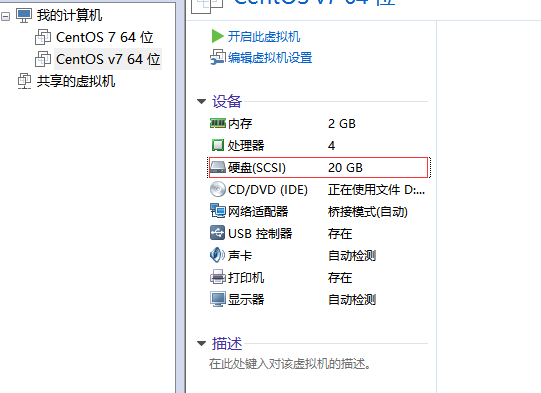
2.虚拟机设置,点击左下角“添加”

3.硬件类型选择硬盘,点击下一步

4.添加硬件向导默认就行,下一步
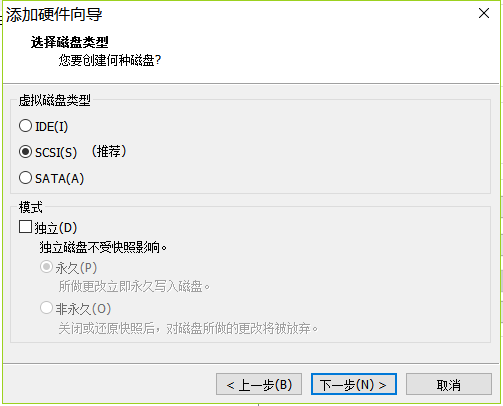
5.选择磁盘,默认选中,下一步
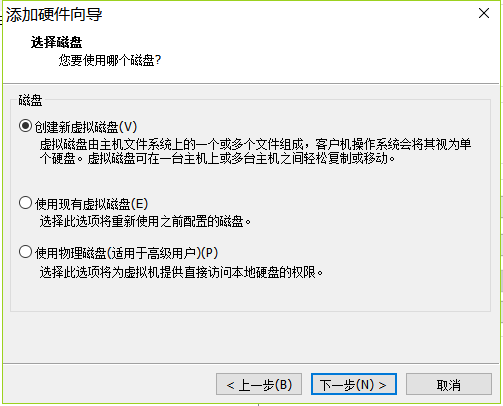
6.指定磁盘容量,自行修改即可,下一步
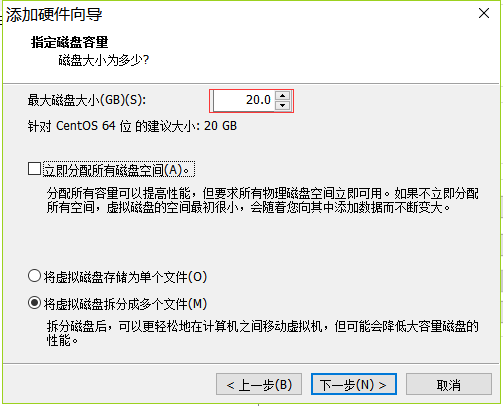
7指定磁盘文件,可自行修改,最好别放在c盘,点击完成
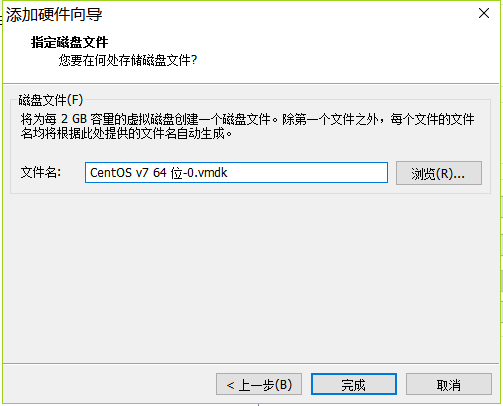
最后虚拟机设置中,出现了新的硬盘
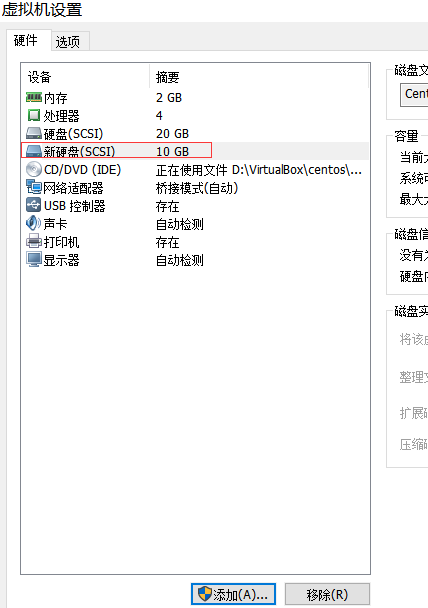
重新启动虚拟机
硬盘分区
查看分区命令
fdisk -l
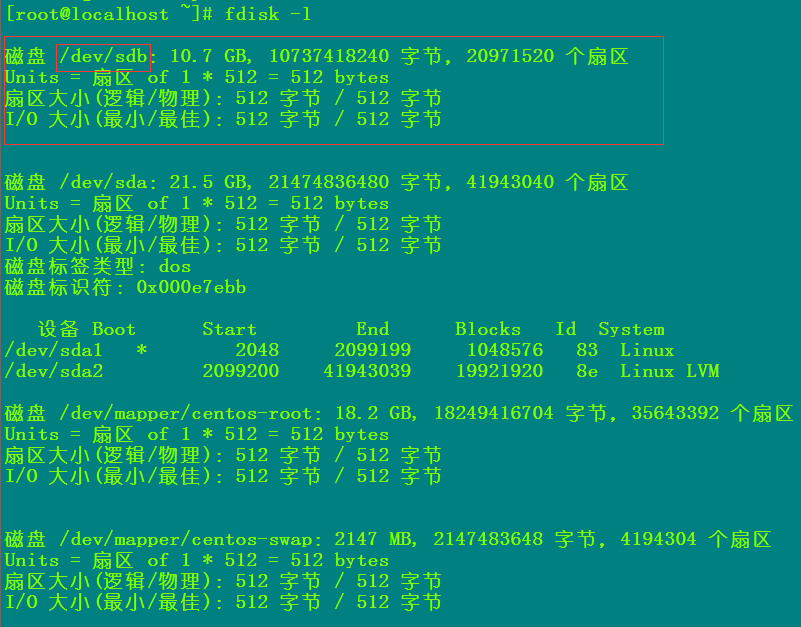
刚刚添加的硬盘系统已经识别,但还没分区不能使用
分区命令
fdisk 设备文件名
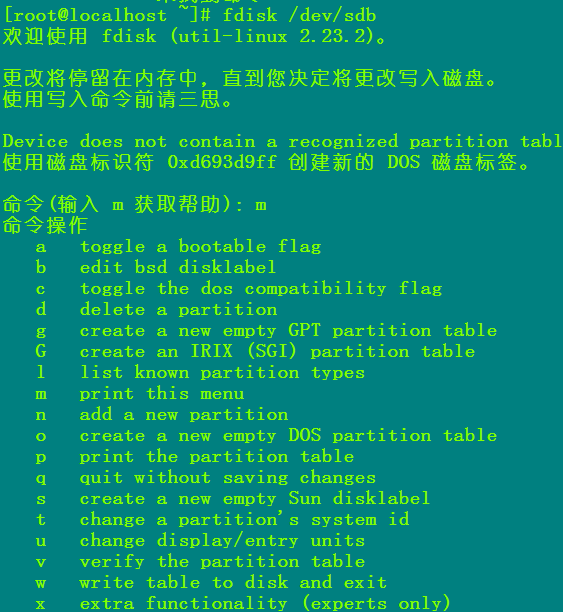
可以知道上面操作是保存在了内存里面,还没有保存到分区
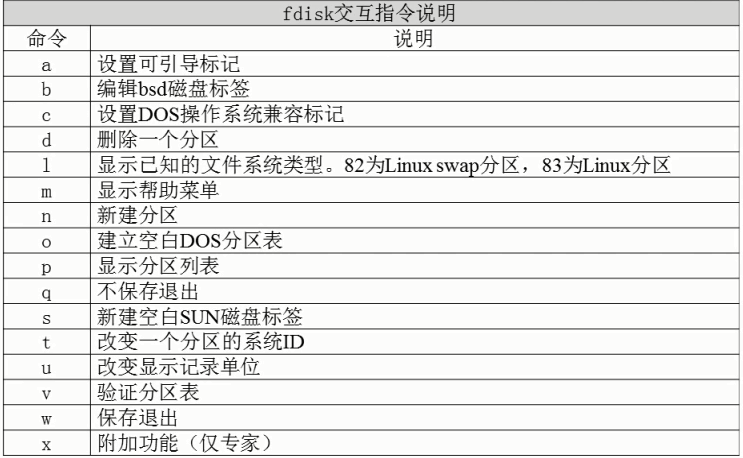
命令(输入 m 获取帮助):n #新建分区
Partition type:
p primary ( primary, extended, free) #创建主分区
e extended #创建扩展分区
Select (default p): #默认选择主分区
Using default response p #新建的分区默认使用主分区
分区号 (-,默认 ):1 #新建的分区号起始 扇区 (-,默认为 ):#扇区起始范围2048-20971519,默认从2048开始
将使用默认值 2048 #使用默认开始扇区2048
Last 扇区, +扇区 or +size{K,M,G} (-,默认为 ):+2G #扇区开始到结束2G
分区 已设置为 Linux 类型,大小设为 GiB 命令(输入 m 获取帮助):p #显示分区列表 磁盘 /dev/sdb:10.7 GB, 字节, 个扇区
Units = 扇区 of * = bytes
扇区大小(逻辑/物理): 字节 / 字节
I/O 大小(最小/最佳): 字节 / 字节
磁盘标签类型:dos
磁盘标识符:0xd693d9ff 设备 Boot Start End Blocks Id System
/dev/sdb1 Linux 命令(输入 m 获取帮助):n
Partition type:
p primary ( primary, extended, free)
e extended
Select (default p): e
分区号 (-,默认 ):
起始 扇区 (-,默认为 ):
将使用默认值
Last 扇区, +扇区 or +size{K,M,G} (-,默认为 ):
将使用默认值
分区 已设置为 Extended 类型,大小设为 GiB 命令(输入 m 获取帮助):p 磁盘 /dev/sdb:10.7 GB, 字节, 个扇区
Units = 扇区 of * = bytes
扇区大小(逻辑/物理): 字节 / 字节
I/O 大小(最小/最佳): 字节 / 字节
磁盘标签类型:dos
磁盘标识符:0xd693d9ff 设备 Boot Start End Blocks Id System
/dev/sdb1 Linux
/dev/sdb2 Extended 命令(输入 m 获取帮助):n
Partition type:
p primary ( primary, extended, free) #主分区
l logical (numbered from ) #逻辑分区
Select (default p): l
添加逻辑分区
起始 扇区 (-,默认为 ):+2G
值超出范围。
起始 扇区 (-,默认为 ):
将使用默认值
Last 扇区, +扇区 or +size{K,M,G} (-,默认为 ):+2G
分区 已设置为 Linux 类型,大小设为 GiB 命令(输入 m 获取帮助):p 磁盘 /dev/sdb:10.7 GB, 字节, 个扇区
Units = 扇区 of * = bytes
扇区大小(逻辑/物理): 字节 / 字节
I/O 大小(最小/最佳): 字节 / 字节
磁盘标签类型:dos
磁盘标识符:0xd693d9ff 设备 Boot Start End Blocks Id System
/dev/sdb1 Linux
/dev/sdb2 Extended
/dev/sdb5 Linux
命令(输入 m 获取帮助):w #一定要保存退出,不然上面白干
The partition table has been altered!
Calling ioctl() to re-read partition table.
正在同步磁盘。
注意:如果你是分区保存再分区再保存,会提示你分区表被占用,可以不重启,敲下面命令
partprobe
格式化分区
命令
mkfs -t 文件系统 分区
[root@localhost ~]# mkfs -t ext4 /dev/sdb1
mke2fs 1.42. (-Dec-)
文件系统标签=
OS type: Linux
块大小= (log=)
分块大小= (log=)
Stride= blocks, Stripe width= blocks
inodes, blocks
blocks (5.00%) reserved for the super user
第一个数据块=
Maximum filesystem blocks=
block groups
blocks per group, fragments per group
inodes per group
Superblock backups stored on blocks:
, , , , Allocating group tables: 完成
正在写入inode表: 完成
Creating journal ( blocks): 完成
Writing superblocks and filesystem accounting information: 完成
格式化完成。
挂载分区
mount 分区 挂载点
[root@localhost ~]# mkdir /disk1/ #新建挂载点,必需是空目录
[root@localhost ~]# mkdir /disk2/
[root@localhost ~]# mount /dev/sdb1/ /disk1/ #挂载sdb1分区[root@localhost ~]# mount /dev/sdb2/ /disk2/ #sdb2为扩展分区挂载扩展分区会提示挂载失败
mount: /dev/sdb2 写保护,将以只读方式挂载
mount: 未知的文件系统类型“(null)”
[root@localhost ~]# mount /dev/sdb5/ /disk2/
[root@localhost ~]# mount
sysfs on /sys type sysfs (rw,nosuid,nodev,noexec,relatime,seclabel)
proc on /proc type proc (rw,nosuid,nodev,noexec,relatime)
devtmpfs on /dev type devtmpfs (rw,nosuid,seclabel,size=915524k,nr_inodes=,mode=)
securityfs on /sys/kernel/security type securityfs (rw,nosuid,nodev,noexec,relatime)
tmpfs on /dev/shm type tmpfs (rw,nosuid,nodev,seclabel)
devpts on /dev/pts type devpts (rw,nosuid,noexec,relatime,seclabel,gid=,mode=,ptmxmode=)
tmpfs on /run type tmpfs (rw,nosuid,nodev,seclabel,mode=)
tmpfs on /sys/fs/cgroup type tmpfs (ro,nosuid,nodev,noexec,seclabel,mode=)
cgroup on /sys/fs/cgroup/systemd type cgroup (rw,nosuid,nodev,noexec,relatime,seclabel,xattr,release_agent=/usr/lib/systemd/systemd-cgroups-agent,name=systemd)
pstore on /sys/fs/pstore type pstore (rw,nosuid,nodev,noexec,relatime)
cgroup on /sys/fs/cgroup/cpu,cpuacct type cgroup (rw,nosuid,nodev,noexec,relatime,seclabel,cpuacct,cpu)
cgroup on /sys/fs/cgroup/net_cls,net_prio type cgroup (rw,nosuid,nodev,noexec,relatime,seclabel,net_prio,net_cls)
cgroup on /sys/fs/cgroup/blkio type cgroup (rw,nosuid,nodev,noexec,relatime,seclabel,blkio)
cgroup on /sys/fs/cgroup/memory type cgroup (rw,nosuid,nodev,noexec,relatime,seclabel,memory)
cgroup on /sys/fs/cgroup/perf_event type cgroup (rw,nosuid,nodev,noexec,relatime,seclabel,perf_event)
cgroup on /sys/fs/cgroup/freezer type cgroup (rw,nosuid,nodev,noexec,relatime,seclabel,freezer)
cgroup on /sys/fs/cgroup/pids type cgroup (rw,nosuid,nodev,noexec,relatime,seclabel,pids)
cgroup on /sys/fs/cgroup/cpuset type cgroup (rw,nosuid,nodev,noexec,relatime,seclabel,cpuset)
cgroup on /sys/fs/cgroup/hugetlb type cgroup (rw,nosuid,nodev,noexec,relatime,seclabel,hugetlb)
cgroup on /sys/fs/cgroup/devices type cgroup (rw,nosuid,nodev,noexec,relatime,seclabel,devices)
configfs on /sys/kernel/config type configfs (rw,relatime)
/dev/mapper/centos-root on / type xfs (rw,relatime,seclabel,attr2,inode64,noquota)
selinuxfs on /sys/fs/selinux type selinuxfs (rw,relatime)
systemd- on /proc/sys/fs/binfmt_misc type autofs (rw,relatime,fd=,pgrp=,timeout=,minproto=,maxproto=,direct,pipe_ino=)
debugfs on /sys/kernel/debug type debugfs (rw,relatime)
mqueue on /dev/mqueue type mqueue (rw,relatime,seclabel)
hugetlbfs on /dev/hugepages type hugetlbfs (rw,relatime,seclabel)
/dev/sda1 on /boot type xfs (rw,relatime,seclabel,attr2,inode64,noquota)
sunrpc on /var/lib/nfs/rpc_pipefs type rpc_pipefs (rw,relatime)
/dev/mapper/centos-root on /var/lib/docker/containers type xfs (rw,relatime,seclabel,attr2,inode64,noquota)
/dev/mapper/centos-root on /var/lib/docker/overlay2 type xfs (rw,relatime,seclabel,attr2,inode64,noquota)
tmpfs on /run/user/ type tmpfs (rw,nosuid,nodev,relatime,seclabel,size=186532k,mode=,uid=,gid=)
tmpfs on /run/user/ type tmpfs (rw,nosuid,nodev,relatime,seclabel,size=186532k,mode=)
/dev/sdb1 on /disk1 type ext4 (rw,relatime,seclabel,data=ordered)
/dev/sdb5 on /disk2 type ext4 (rw,relatime,seclabel,data=ordered)
[root@localhost ~]# df -h #查看分区使用情况
文件系统 容量 已用 可用 已用% 挂载点
/dev/mapper/centos-root 17G 13G .0G % /
devtmpfs 895M 895M % /dev
tmpfs 911M 911M % /dev/shm
tmpfs 911M 11M 901M % /run
tmpfs 911M 911M % /sys/fs/cgroup
/dev/sda1 1014M 170M 845M % /boot
tmpfs 183M 12K 183M % /run/user/
tmpfs 183M 183M % /run/user/
/dev/sdb1 2.0G 6.0M 1.8G 1% /disk1
/dev/sdb5 976M 2.6M 907M 1% /disk2
目前为止分区已经挂载完成,但是你重启电脑,又得手工挂载分区,很麻烦,我们希望是对于硬盘设备,能开机自动挂载,下面自动挂载以下。
修改/etc/fstab(修改文件时务必小心,该文件为系统启动文件,错了,可能导致系统崩溃)

配置sdb1开机自动挂载
/dev/mapper/centos-root / xfs defaults
UUID=9a29f45b----3ed4817c555e /boot xfs defaults
/dev/mapper/centos-swap swap swap defaults
/dev/sdb1 /disk1 ext4 deaults 1 2
不需重启,直接敲命令
mount -a
如果你把/etc/fstab文件写错了,也有办法
启动提示:
CentOS7 最近开机提示如下(如图提示):welcome to emergency mode!after logging in ,type “journalctl -xb” to view system logs,“systemctl reboot” to reboot ,“systemctl default” to try again to boot into default mode。
give root password for maintenance
(?? Control-D???):
启动的时候出现了系统跑不起来,提示输入root密码
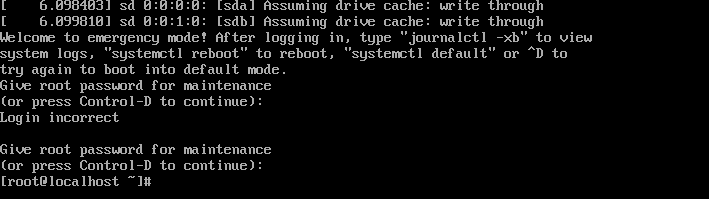
所以我们可以把原来的文件改正
结果系统还是跑不起来,后面我把/etc/fstab文件添加的一行删了,然后我发现就不对了
原来/etc/sdb1分区已经挂载了,挂载点我也完全不认识。一个分区是不能挂载多个目录的,
排查了下,原来我用的VMware虚拟机安装的centos系统,添加了增强工具,他就自动的把空闲分区挂载到
指定目录,系统执行/etc/fstab文件时,发现/dev/sdb1已经挂在了,系统就崩溃了
简单方法就是
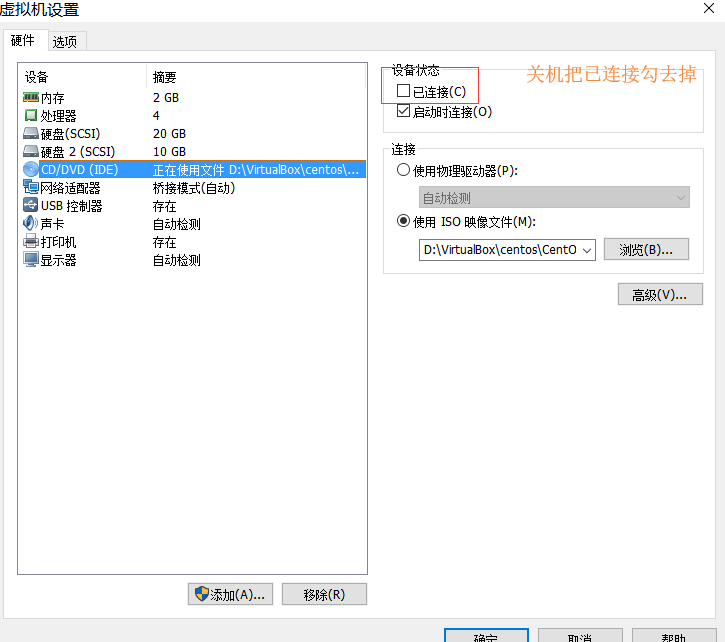
重新启动虚拟机,好了系统已经跑起来了,而且分区已经就自动挂在了
[root@localhost ~]# df -h
文件系统 容量 已用 可用 已用% 挂载点
/dev/mapper/centos-root 17G 13G .0G % /
devtmpfs 895M 895M % /dev
tmpfs 911M 911M % /dev/shm
tmpfs 911M 11M 901M % /run
tmpfs 911M 911M % /sys/fs/cgroup
/dev/sdb1 2.0G 6.1M 1.8G 1% /disk
/dev/sda1 1014M 170M 845M % /boot
tmpfs 183M .0K 183M % /run/user/
tmpfs 183M 183M % /run/user/
这种情况正常的生产机是不会出现这种问题的~~
VMware手动添加centos7硬盘图文操作及分区超详细的更多相关文章
- CentOS添加新硬盘到新的分区(xfs/ext4) 或者添加新分区
CentOs添加新硬盘到新的分区(xfs/ext4) 添加新分区 转载请注明:http://www.cnblogs.com/juandx/p/5618162.html 这篇文章介绍怎么添加一块新的硬 ...
- C#操作Word的超详细总结 ---转载
C#操作Word的超详细总结 本文中用C#来操作Word,包括: 创建Word: 插入文字,选择文字,编辑文字的字号.粗细.颜色.下划线等: 设置段落的首行缩进.行距: 设置页面页边距和纸张大小: 设 ...
- C语言文件操作函数大全(超详细)
C语言文件操作函数大全(超详细) 作者: 字体:[增加 减小] 类型:转载 本篇文章是对C语言中的文件操作函数进行了详细的总结分析,需要的朋友参考下 fopen(打开文件)相关函数 open,fc ...
- vmware虚拟机添加新硬盘
1 vmware中添加硬盘 2 重启虚拟机后,fdisk -l 查看已经挂在好的硬盘,比如/dev/sdb3 mkfs.ext3 /dev/sdb4 挂在: mount /de ...
- Linux 添加新硬盘 LVM操作(作用:新增硬盘的卷管理)
1 查看当前系统硬盘及分区情况 (注:linux中SCSI的第1个硬盘/dev/sda,第2个硬盘/dev/sdb依此类推) 2 初始化分区sdb为物理卷pv pvcreate /dev/sdb / ...
- [转]C#操作Word的超详细总结
本文中用C#来操作Word,包括: 创建Word: 插入文字,选择文字,编辑文字的字号.粗细.颜色.下划线等: 设置段落的首行缩进.行距: 设置页面页边距和纸张大小: 设置页眉.页码: 插入图片,设置 ...
- C语言字符串操作总结大全(超详细)
本篇文章是对C语言字符串操作进行了详细的总结分析,需要的朋友参考下 1)字符串操作 strcpy(p, p1) 复制字符串 strncpy(p, p1, n) 复制指定长度字符串 strcat( ...
- C#操作Word的超详细总结
本文中用C#来操作Word,包括: 创建Word: 插入文字,选择文字,编辑文字的字号.粗细.颜色.下划线等: 设置段落的首行缩进.行距: 设置页面页边距和纸张大小: 设置页眉.页码: 插入图片,设置 ...
- VMware Workstation中安装linux系统(CentOS)超详细(部分转载)
首先准备一下VMware虚拟机和linux镜像文件,链接如下: 对于32位windows机子安装的是10.0.7版本的VMware Workstation,链接: https://pan.baidu. ...
随机推荐
- 小程序通过 url 向内嵌 H5 传参注意事项
当在小程序中通过 url 向 <web-view> 内嵌的 H5 传参时,当包含特殊字符时需要进行编码处理(不然 <web-view> 中是拿不到值的,小程序竟然没有错误提示. ...
- Flask-Login用户登陆
Flask-Login Flask-Login 提供用户会话管理,处理常见的登录.退出和注册的任务. Flask-Login 没有绑定数据库,可以从数据库回调用户对象. 安装flask-login p ...
- 为什么HashMap线程不安全,Hashtable和ConcurrentHashMap线程安全
HashMap源码 public V put(K key, V value) { return putVal(hash(key), key, value, false, true); } final ...
- AppCan
启动服务 将app程序寄宿在计算机上,在计算机上调试:访问服务地址,将appToken值复制一下 在浏览器输入192.168.2.102:3000/appToken的值/文件路径后即可调试 入口文件 ...
- 2018-2019-2 网络对抗技术 20165325 Exp3 免杀原理与实践
2018-2019-2 网络对抗技术 20165325 Exp3 免杀原理与实践 实验内容(概要) 一.正确使用msf编码器,msfvenom生成如jar之类的其他文件,veil-evasion,自己 ...
- Large-Margin Softmax Loss for Convolutional Neural Networks
paper url: https://arxiv.org/pdf/1612.02295 year:2017 Introduction 交叉熵损失与softmax一起使用可以说是CNN中最常用的监督组件 ...
- Mock.js简易教程,脱离后端独立开发,实现增删改查功能(转)
在我们的生产实际中,后端的接口往往是较晚才会出来,并且还要写接口文档,于是我们的前端的许多开发都要等到接口给我们才能进行,这样对于我们前端来说显得十分的被动,于是有没有可以制造假数据来模拟后端接口呢, ...
- 2小程序canvas使用,及一些坑,以及自己的一些小总结
自己做了一个小程序,主要用于给头像加图标的那种,和qq似的,主要用canvas做的, 第一回用,掉了很多坑,所以今天总结一下自己所做的,如果大家有不理解的地方,欢迎提问:如果帮到大家的话,帮忙点个啥的 ...
- chrome启动参数之
--remote-debugging-port Chrome 启动的时候,默认是关闭了调试端口的,如果要对一个目标 Chrome PC 浏览器进行调试,那么启动的时候,可以通过传递参数来开启 Chro ...
- postgre的函数创建
语法: CREATE [OR REPLACE] FUNCTION function_name (arguments) RETURNS return_datatype AS $variable_name ...
